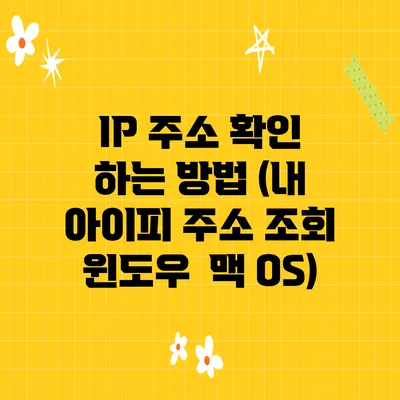인터넷을 사용하면서 자신의 IP 주소를 확인하는 것이 필요한 경우가 종종 있죠. IP 주소는 컴퓨터가 네트워크에서 다른 컴퓨터와 통신할 수 있도록 도와주는 고유한 숫자입니다. 장치의 연결 상태를 점검하거나 보안을 유지하기 위해 자신의 IP 주소를 알아두는 것이 중요합니다. 이번 글에서는 윈도우와 맥 OS에서 IP 주소를 확인하는 방법을 자세히 설명해 드릴게요.
✅ 소액 결제를 안전하게 관리하는 방법을 알아보세요.
IP 주소란 무엇인가요?
IP 주소(Internet Protocol Address)는 인터넷에 연결된 장치의 주소입니다. 모든 컴퓨터와 장치는 고유한 IP 주소를 가지며, 이는 데이터를 주고받기 위해 필수적이에요. IP 주소는 IPv4와 IPv6 형식으로 제공됩니다. IPv4는 주로 사용되는 주소 형식이며 “192.168.1.1”과 같은 형태를 띱니다. IPv6는 좀 더 복잡한 구조를 가지며, “2001:0db8:85a3:0000:0000:8a2e:0370:7334”와 같이 나타납니다.
IP 주소의 종류
- 공개 IP 주소: 인터넷에서 모든 사용자에게 접근 가능한 주소입니다.
- 사설 IP 주소: 내부 네트워크에서만 사진하는 주소로, 외부에서는 방문할 수 없어요.
✅ 집에서 인터넷 속도를 최적화하는 방법을 알아보세요.
윈도우에서 IP 주소 확인하기
윈도우에서 IP 주소를 확인하는 방법은 매우 간단해요. 아래의 단계에 따라 따라 해보세요.
방법 1: 명령 프롬프트 사용하기
-
명령 프롬프트 열기:
- Windows 키 + R을 눌러 “실행” 창을 열고,
cmd입력 후 Enter 키를 누릅니다.
- Windows 키 + R을 눌러 “실행” 창을 열고,
-
IP 주소 확인 명령어 입력:
- 명령 프롬프트 창에서
ipconfig입력 후 Enter 키를 누릅니다.
- 명령 프롬프트 창에서
-
IP 주소 찾기:
- 결과 중 “IPv4 주소” 항목을 찾아서 내 IP 주소를 확인할 수 있습니다.
방법 2: 네트워크 및 공유 센터 사용하기
-
제어판 열기:
- Windows 키를 클릭하고 “제어판”을 검색하여 접근합니다.
-
네트워크 및 인터넷 선택:
- “네트워크 및 공유 센터”를 클릭합니다.
-
활성 네트워크 클릭:
- 연결된 네트워크명(예: Wi-Fi 또는 LAN)을 클릭합니다.
-
자세한 정보 보기:
- “자세한 정보” 버튼을 클릭하면 IP 주소를 포함한 여러 내용을 확인할 수 있어요.
✅ 내 IP 주소를 쉽게 확인하는 방법을 알아보세요!
맥 OS에서 IP 주소 확인하기
맥 OS에서도 IP 주소 확인이 손쉬워요. 아래 방법으로 따라 해 보세요.
방법 1: 시스템 환경설정 사용하기
-
시스템 환경설정 열기:
- 맥 하단 왼쪽의 애플 로고를 클릭하고, “시스템 환경설정”을 선택합니다.
-
네트워크 선택하기:
- “네트워크” 아이콘을 클릭합니다.
-
현재 연결된 네트워크 선택:
- 연결된 네트워크(예: Wi-Fi 또는 유선 LAN)를 선택합니다.
-
IP 주소 확인하기:
- 오른쪽 창에 IP 주소가 표시됩니다. 여기서 “IPv4 주소” 항목을 찾아 확인할 수 있어요.
방법 2: 터미널 사용하기
-
터미널 열기:
- 애플리케이션 폴더 내의 유틸리티에서 “터미널”을 실행합니다.
-
IP 주소 확인 명령어 입력:
ifconfig명령어를 입력 후 Enter 키를 누릅니다.
-
IP 주소 찾기:
- 결과 목록에서 “en0” 또는 “en1” 항목을 찾아 “inet” 뒤에 표시된 주소가 내 IP 주소입니다.
✅ IPTime 공유기의 와이파이 설정을 쉽게 배워보세요.
유용한 IP 주소 확인 사이트
- : 즉시 내 IP 주소를 확인해주는 사이트입니다.
- : IP 주소뿐 아니라 기타 네트워크 정보도 함께 알려알려드리겠습니다.
IP 주소 확인 시 주의사항
- 보안: 공개된 Wi-Fi를 사용할 때는 자신의 IP 주소가 외부에 노출될 수 있습니다. 이럴 때에는 VPN을 사용하는 것이 좋겠어요.
- 사설 IP와 공개 IP의 차이: 사설 IP 주소는 네트워크 내에서만 사용되므로, 외부와 통신할 때는 항상 공개 IP 주소를 통해 연결됩니다.
| OS | IP 주소 확인 방법 |
|---|---|
| 윈도우 | 명령 프롬프트 또는 네트워크 및 공유 센터 사용 |
| 맥 OS | 시스템 환경설정 또는 터미널 사용 |
결론
IP 주소를 확인하는 방법은 각 운영 체제별로 다양하지만, 쉽고 간단하게 찾아볼 수 있어요. IP 주소를 확인하는 것은 네트워크 환경을 점검하고 보안을 유지하는 데 필수적입니다. 여러분의 상황에 맞는 방법을 선택해 IP 주소를 확인해 보세요. 이 방법을 통해 자신의 네트워크 환경을 더욱 이해하고, 필요한 경우 적절한 조치를 취할 수 있게 될 거예요.
가끔씩 자신의 IP 주소를 확인하고, 필요할 때는 관련 내용을 활용해 보세요!
자주 묻는 질문 Q&A
Q1: IP 주소란 무엇인가요?
A1: IP 주소(Internet Protocol Address)는 인터넷에 연결된 장치의 고유한 주소로, 데이터를 주고받기 위해 필수적입니다.
Q2: 윈도우에서 IP 주소를 어떻게 확인하나요?
A2: 명령 프롬프트에서 `ipconfig`를 입력하거나, 네트워크 및 공유 센터를 통해 확인할 수 있습니다.
Q3: 맥 OS에서 IP 주소를 확인하는 방법은 무엇인가요?
A3: 시스템 환경설정에서 네트워크를 선택하거나, 터미널에서 `ifconfig` 명령어를 입력하여 확인할 수 있습니다.